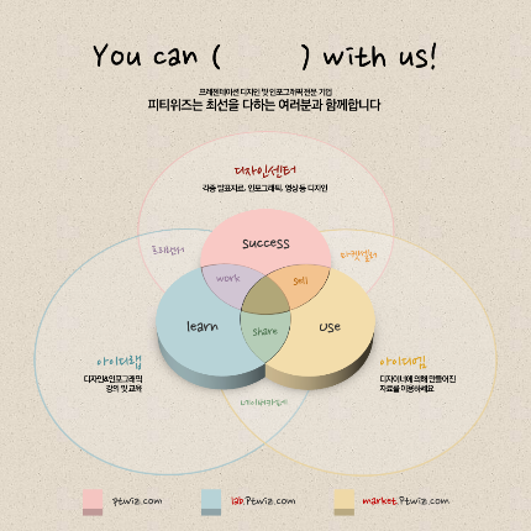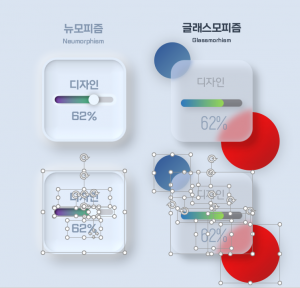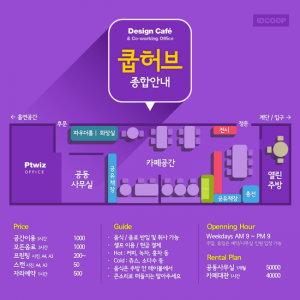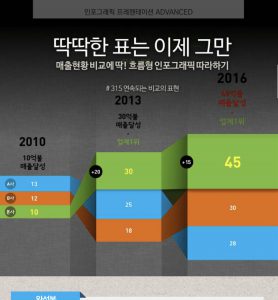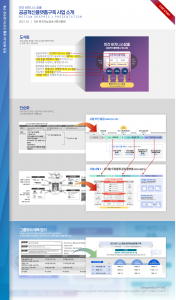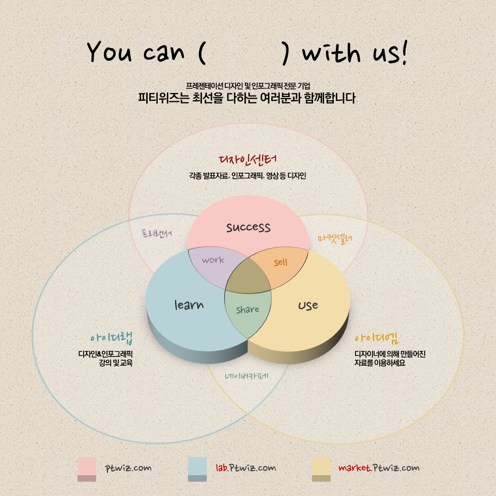
면으로 표현하는 구조1 – 벤다이어그램
표현하려는 정보의 그룹 사이에 공통점이 존재한다면 선이 아닌 면/색/겹침으로 구조를 표현할 수 있습니다. 대표적인 예는 벤다이어그램입니다. 구성 성분, 공통점 등을 강력하게 표현하는 대표적인 시각화 기술입니다. 우리 회사가 가지고 있는 부서들을 분류해 본다면? 남편과 아내의 공통점을 적는다면? 등 다양하게 응용해 보세요.
3단계 완성법
1. 정보를 분류하고 서로의 관계를 정리해 둡니다.
2. 들어가게 되는 항목을 적습니다. 배경에 면으로 구조를 표현합니다.
3. 면으로 표현된 구조 위에 항목을 배열합니다. 겹치게 되는 면 하나당 하나의 항목만 적는 것이 좋습니다.
샘플 참고하기!



따라하기
1. 데이터 정리하기
기존 항목을 분류하고 공통점을 찾아 스케치합니다.
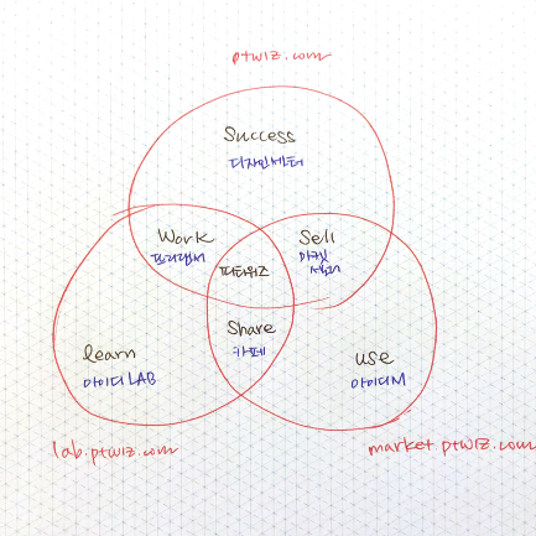
2. 항목 적어두기
파워포인트에서 들어갈 항목들을 텍스트 박스를 이용해 적어 둡니다.
Tip. 일반적으로 스케치 단계는 요약된 것만 표시하게 되므로 보다 정리하여 적는 것어 두는 것이 좋습니다.
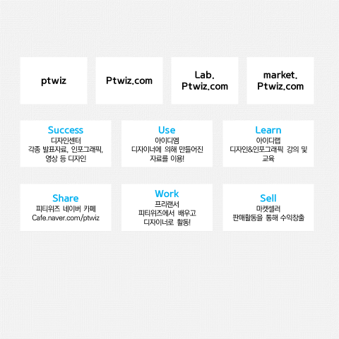
3. [반투명 도형 겹치기]
30% 투명도가 적용된 원형을 3개와 가이드로 사용할 정삼각형을 그리고 그림과 같이 배치합니다.
Tip. 투명도 적용하기 : 그리고 도구 [서식]탭 – [도형 채우기] – [다른 채우기 색]창에서 투명도를 30%로 조정
Tip.가이드가 되는 정삼각형의 크기에 따라 협치는 부분의 크기가 결정됩니다.삼각형의 세 꼭지점을 기준으로 원형을 배치하세요.
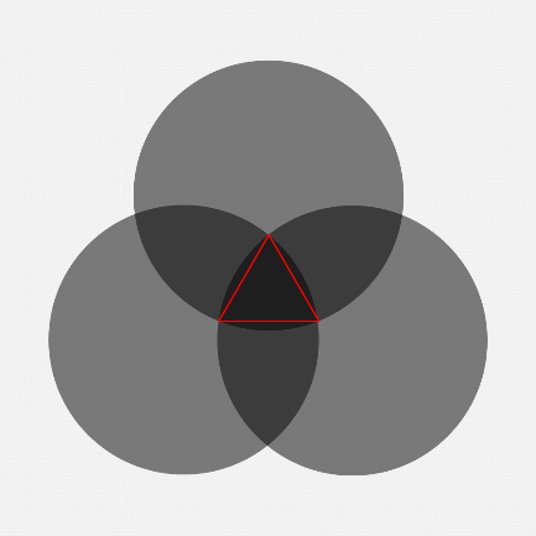
4. [색 변경 : 완료 A형]
원하는 색으로 바꾸어주면 그림과 같이 되며 바로 사용 가능합니다. 시간이 없을 때는 이렇게 투명도를 가진 도형으로 간단하게 그리면 됩니다. 다음단계를 위해서는 도형을 전체 선택하여 [조각]내어 줍니다.
Tip. [조각]은 파워포인트 2013버전부터 가능합니다. 그리기도구[서식]-[도형 병합]-[조각]을 이용합니다.
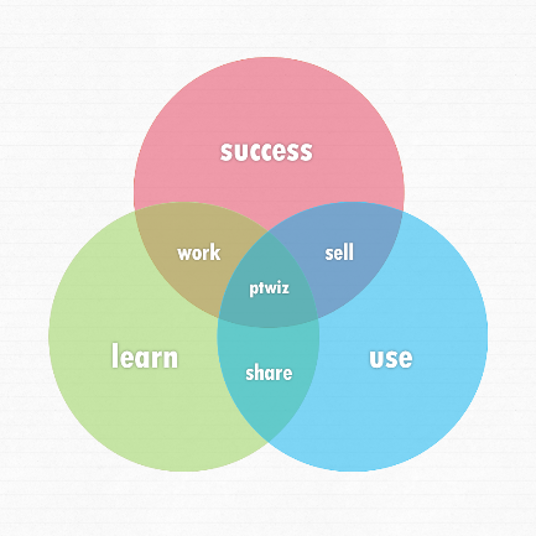
5. [색 변경 : 완료 B형]
4번 단계에서 조각낸 도형을 하나씩 선택, 색을 변경 해 줍니다. 이 때 투명도는 0%로 합니다. 색을 자유자재로 바꿀 수 있으므로 개성있는 표현이 가능합니다.
Tip. 4번 단계에서 조각낸 도형은 크기, 위치 변경이 어렵습니다. 변경의 여지가 있다면 [조각] 이전에 복제 해 두어 만일의 사태에 대비하세요. 낸 도형은 크기, 위치 변경이 어렵습니다. 변경의 여지가 있다면 [조각] 이전에 복제 해 두어 만일의 사태에 대비하세요.
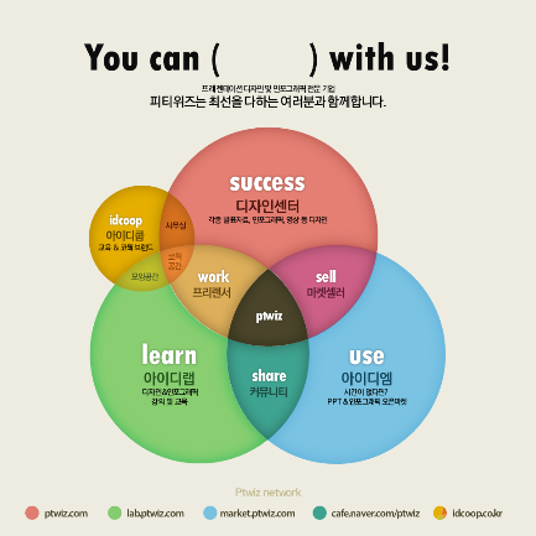
6. [입체화 : 완료 C형]
4번 단계에서 조각낸 도형을 그룹화 하여 3차원 효과를 주었습니다.
Tip. 도형 그룹을 선택 후 그리기 도구 [서식]탭 – [도형효과]-[3차원 회전]- [원근감(낮은경사)]를 선택하면 기울기가 생기며 3차원 서식 창에서 [깊이]를 34pt로 조절하였습니다.